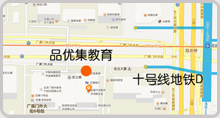XIAOFENG
本 科:北京建筑工程学院(现北京建筑大学)
研究生:毕业于南加州建筑学院 Southern California Institute of Architecture(SCI-ARC)
擅长:
建筑设计,参数化设计,先锋设计,maya Illustrator,Indesign,Rhino 5.0 ,Grasshopper and Vray for Sketch-up
学术经历:
1.精通高端建模渲染软件、平面设计多媒体制作软件、参数化设计等软件技术 .
2.多次在国内外设计竞赛获奖,并在eVolo等国外杂志发表获奖作品,参与负责多项大型项目:Temple Beth EL(教堂改造),Jackson Wyoming Residence(即将竣工),担任“Cocoon”装置工程总监,参展北京“数字渗透”展览
3.曾就职于Amphibianarc,目前就职于Abramson Teiger Architects
大家好!今天给大家介绍下RHINO 这个三维建模软件,其第一版发布于1998年。之后因精确且自由度极高的操作方式而得到设计界的广泛应用,比如工业设计、游艇设计、珠宝设计、交通工具、玩具与建筑相关等产业 。
下面咱们先从基础界面开始介绍这个软件:
Rhino 打开后主要会有包括鼠标操作的8个大分区,下面按这几个区分别介绍:
一、菜单栏
对于我来说主要功能是保存, 导入导出等功能, 也就是第一个栏File中,但其实可以在此找到绝大部分的犀牛命令,由于操作比较繁琐影响建模速度所以不推荐。
二、命令及历史窗口
比较重要的部分,基本高阶建模是不需要在工具栏中找功能的,而是直接在此栏中输入命令并按其提示进行选项是操作,比如输入Rotate,它会提示你是否复制旋转或者直接旋转物体,同时上部历史信息栏中会产生相应的历史记录。
三、工具栏1
在命令及历史栏下方, 按照基本功能等划分进行分类,点击各主分类会显示其细分的功能,而工具栏2也会随之进行改变,此区域基本包含了所用的Rhino功能,当然如果想创建一些快捷按键提高建模速度,可在工具栏1的空白处点击右键选择:show Toolbar 里面的分类,就会弹出相对应的此类功能键:
四、工具栏2(常用工具栏)
Rhino主要的使用功能区,基本都能在这里找到,这里有两个隐藏功能操作:
1. 把鼠标放在图标上时会提示鼠标右键操作或者左键操作, 左右键相对应的功能都略有不同.比如:
2. 点击每个图标左下方小三角会出现相关联的功能图标,
比如:
五、状态栏
状态栏中分别是:
1. Grid Snap: 网格捕捉,即通过工作视图的网格中捕捉交点。
2.Ortho: 正交, 即建模时物体会按水平或者垂直角度移动,也可通过右键设置特殊角度
3.Planar:平面模式,建模或者绘制曲线控制点是在同一二维平面内(如果捕捉点osnap打开 可能会无效,因为控制点可能被三维空间上的捕捉点锁定)
4.Osnap: 捕捉,与其他主流绘图软件类似可以选择各种需要捕捉的点。比如端点,最近点,中点,垂直点,交点等等,只要把想选择的类型点勾选即可,其中倒数第二个“project”勾选后 所绘制的线或者面会在同一2维平面上。

6.Gumball:操作轴, 快速建模非常有用的坐标轴, 打开后, 点击物体 会出现一个物体本身的局域坐标轴 包含了移动轴,旋转轴及缩放轴,可点击相关的轴输入数据进行操作 也可直接拖动 进行操作。
7. Record History:历史记录,主要用于某个命令之后的的编辑操作,比如打开后如果你用若干曲线进行loft操作生成曲面后,编辑产生loft的曲线,曲面也会随之变化。

8.Filter:过滤器,用于针对相应类的选择 ,点开后会出选一个选择框,比如取消Curves后, 曲线就不会被选择。
六、建模窗口
默认为四个窗口:
顶视图,轴测图,正立面图,测立面图,双击每个视图窗口左上角的名称部分,视图就会变为全屏, 再双击就会缩小, 也可拖拽名称条进行该窗口的自由拖动。且点击名称边的小三角会出现对该窗口的编辑,比如显示模式, 背景贴图等,另外点击左下角的名称部分也可切换窗口。
七、属性及图层区
包含物体的属性,图层,显示的分类及帮助四项。
八、鼠标操作
左键:选择物体
右键:1.单击时为重复上一次的操作;2.长按并在建模窗口中移动时为旋转;3. Alt键+右键长按并在建模窗口中移动时为缩放;4.Shift+右键长按并在建模窗口中移动时为移动;5.当出现Gumball时按住Alt+拖动gumball移动轴箭头时为复制物体。
中建:快捷工具栏显示,点击后会现出一个常用工具栏的小窗口,当点击其中某一功能后会消失。
九、Rhino快捷键
Ctrl+N 新建一个文档
Ctrl+O 打开一个文件
Ctrl+S 保存文件
Ctrl+P 打印设置
Ctrl+Z 取消
Ctrl+Y 重复
Ctrl+A 选择全部物体
Ctrl+X 剪贴
Ctrl+C 拷贝到剪贴板
Ctrl+V 粘贴
Delete 删除
Shift+按住鼠标右
Ctrl+N 新建一个文档
Ctrl+O 打开一个文件
Ctrl+S 保存文件
Ctrl+P 打印设置
Ctrl+Z 取消
Ctrl+Y 重复
Ctrl+A 选择全部物体
Ctrl+X 剪贴
Ctrl+C 拷贝到剪贴板
Ctrl+V 粘贴
Delete 删除
Shift+按住鼠标右键拖动(在
透视窗里)在正脚视窗里,按
住鼠标右键拖动 平移
Pageup 向前平移
Pagedown 向后平移
Ctrl+按住鼠标右键向上拖动 放大
Ctrl+按住鼠标右键向下拖动 缩小
HOME 取消最近一次缩放
END 重做最后一次缩放
Ctrl+shift+按住鼠标右键拖
动,在透视窗里,按住鼠标右
键拖动。 旋转
Down arrow 向下旋转
Left arrow 向左旋转
Right arrow 向右旋转
Up arrow 向上旋转
Ctrl+shift+pageup 向左倾斜
Ctrl+shift+pagedown 向右倾斜
Shift+pageup
Shift+pagedown(透视视窗) 调节镜头长度
F1 帮助
F2 显示命令历史
F7 隐藏显示栅格线
F8 正交
F9 捕捉栅格点
F10 打开CV点
F11 关闭CV点
Ctrl+F1 最大化TOP视图
Ctrl+F2 最大化FRONT视图
Ctrl+F3 最大化RIGHT视图
Ctrl+F4 最大化PERSPECTIVE视图
犀牛的快捷键设置比较简单,都是在如图中的位置设置,把指令代码粘贴到列表中即可
PS:同学们,Rhino-犀牛建模基础与应用(上)这部分内容我们就先回顾到这里,后续内容请继续关注下期Rhino-犀牛建模基础与应用(下)
注:本文属于品优君原创内容,如有转载请及时联系我们

 品优专题
品优专题